Die automatische Vervollständigungslistenfunktion von Google Mail ist hilfreich, wenn Sie beim Senden einer E-Mail nicht die gesamte E-Mail-Adresse der regulären Empfänger eingeben möchten. Sie sparen Zeit und Mühe, ganz zu schweigen von der Bequemlichkeit, dass Google Mail die Adresse für Sie vervollständigt.
Aber für einige Benutzer hilft es überhaupt nicht. Möglicherweise möchten Sie sich nicht mit einigen E-Mail-Adressen in Ihrer Autofill-Liste verknüpfen. Es gibt Zeiten, in denen Sie noch die alten / veralteten oder ungültigen Adressen der Empfänger haben. Ihre Empfänger verwenden möglicherweise bereits eine neue E-Mail als primäre Kontaktstelle. Wenn sowohl die alte als auch die neue Adresse in Ihrem Google Mail-Speicher für die automatische Vervollständigung der Liste gespeichert sind, führt dies nur zu Verwirrung und möglichen Fehlern.
Das Beste, was Sie tun können, ist, einige der ungültigen E-Mail-Adressen aus Ihrer Google Mail-Liste mit automatischer Vervollständigung oder automatischer Ausfüllung zu bereinigen und zu löschen. Auf diese Weise werden sie nicht mehr angezeigt, wenn Google Mail das Empfängerfeld einer E-Mail-Adresse aus Ihren Kontakten automatisch ausfüllt.
So entfernen Sie E-Mail-Adressen aus der Google Mail-Liste zur automatischen Vervollständigung oder zum automatischen Ausfüllen
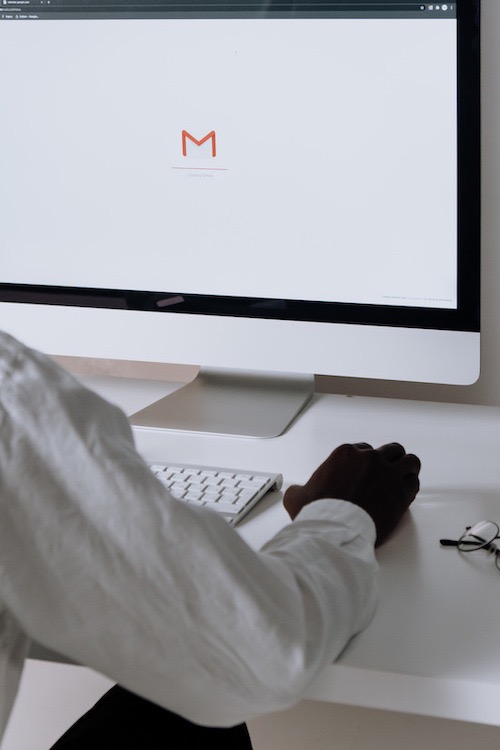
Die Schritte zum Löschen von E-Mail-Adressen aus Google Mail Auto-Complete-Liste dauert nur ein paar Klicks auf Ihrem Google Mail-Konto. Stellen Sie sicher, dass Sie sich zuerst in Ihrem Google-Konto anmelden.
- Gehen Sie in Ihrem Browser zu https://contacts.google.com.
- Geben Sie in der Suchleiste oben den Namen oder die E-Mail-Adresse des Kontakts ein, den Sie entfernen möchten.
- Klicken Sie auf den Namen oder die E-Mail-Adresse des Kontakts.
- Klicken Sie in der oberen rechten Ecke auf das Symbol mit den drei Punkten.
- Wählen Sie Löschen.
- Klicken Sie zur Bestätigung auf Löschen.
So deaktivieren Sie die automatische Vervollständigung der Google Mail-Liste oder stoppen Sie die Autofill-Funktion
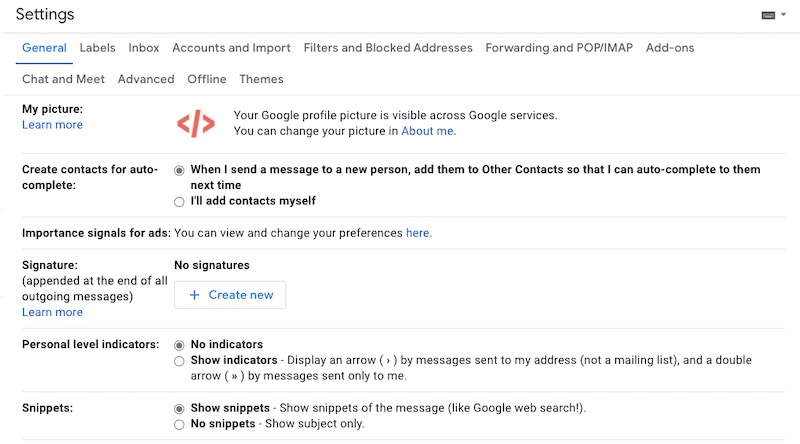
Wenn Sie nicht möchten, dass Google Mail das Empfängerfeld automatisch mit E-Mail-Adressen aus Ihrer Kontaktliste ausfüllt, können Sie die Funktion vollständig deaktivieren und deaktivieren.
- Starten Sie Google Mail auf Ihrem Gerät.
- Klicken Sie in der oberen rechten Ecke auf das Zahnradsymbol.
- Klicken Sie auf Alle Einstellungen anzeigen.
- Scrollen Sie auf der Einstellungsseite nach unten und suchen Sie nach dem Abschnitt Kontakte für die automatische Vervollständigung erstellen.
- Wählen Sie nun Ich füge Kontakte selbst hinzu. Es wird das Autofill deaktivieren.
- Scrollen Sie unten nach unten und klicken Sie auf Änderungen speichern.